Видеорегистратор для своего авто я ищу уже достаточно долго — старый честно отслужил более пяти лет, после чего стал настойчиво проситься на покой. Посмотрев множество обзоров и почитав отзывы, я остановил свой выбор на Xiaomi Yi Smart Dash Camera. Этот видеорегистратор, или как еще его называют Car DVR, не случайно пользуется популярностью — за вменяемые деньги (менее 3 тыс рублей) мы получаем очень неплохое качество картинки, широкий угол обзора 165 градусов плюс в придачу возможность управления по WiFi через мобильное приложение — по-моему очень неплохо.
Комплектация Xiaomi Yi Dash Camera
Давайте же познакомимся с ним поближе. Традиционная белая минималистичная коробка Xiaomi уже давно нам знакома по другим продуктам фирмы — если бы я точно не знал, что там регистратор, сразу и не догадаешься, что туда положили.

Открываем крышечку и сразу видим товар лицом. Запаковано все очень презентабельно.

В комплект входит

Крепление выполнено не в виде присоски, а как липучка, так что если захотите его потом снять, придется оттирать клей от поверхности.

А вот зарядке я прям обрадовался — в ней аж 2 USB порта, поэтому можно одновременно подключить Yi Dash Camera и телефон.

Для работы видеорегистратора Xiaomi понадобится карточка micrSD только 10 класса и не более 32 ГБ. Так что если у вас старая флешка, она не подойдет — будьте добры купить с высокой скоростью записи и чтения. Это нужно для фиксации видео в Full HD разрешении.

Настройки видеорегистратора Xiaomi Yi Smart Camera
Включив Yi Smart Dash Camera я сначала немного расстроился — оказалось, что у меня версия для китайского рынка, и внутри все надписи в виде паучков. Если не заморачиваться, то настроить все можно и так — благо, иконки в меню интуитивно понятны, так что разберется даже ребенок. Перечислю основные пункты:
- Разрешение видео — доступны варианты: 1920х1080 30fps, 1920х1080 60fps, 2304х1296 30fps
- Микрофон — включен или выключен
- Чувствительность датчика наклона (G-сенсора) — три градации. При изменении положения авто регистратор начнет автоматически записывать происходящее
- Время, через которое отключится дисплей с картинкой с камеры и на него будет выведено и текущее время и дата
- ADAS — включение режима помощи автовладельцу, а именно отслеживание расстояния до впереди идущего автомобиля и направления движения по полосе. Работает только с разрешением картинки 1920х1080 30P. Забегая вперед, скажу, что в наших реалиях она абсолютно бесполезна — голос китаянки приятно, но непонятно что-то говорит по ходу движения на родном языке.
- Активация WiFi соединения
- Форматирование флешки
- Сброс к заводским настройкам
- Настройка даты и времени
- Синхронизация часов с телефоном
- Выключение звука при включении
- Выключение звукового сопровождения кнопок
- Выключение составления отчетов о работе
- Информация о системе
Прошивка Xiaomi Yi Smart Dash Camera
Перед тем, как обновлять прошивку видеорегистратора Xiaomi, необходимо понять, какая версия находится у вас в руках — китайская или английская. Несложно догадаться, что если у вас внутри все в паучках и нет возможности переключиться на инглиш, то это китайская версия.
Для верности можно проверить версию по наклейке на нижней части корпуса рекордера. Среди прочих обозначений там есть версия устройства с окончанием CN или US. Не трудно догадаться, что CN это китайщина, а US — для американского рынка.

Для чего я это говорю — дело в том, что если просто скачать английскую прошивку, то она не встанет на китайскую модификацию, и в лучшем случае он не будет работать, а в худшем превратится в кирпич. Хотя, в случае с Yi Dash Camera это тоже не критично — это мы увидим чуть ниже.
Также перед прошивкой необходимо узнать серийный номер модели — он тоже указан на наклейке — справа под QR кодом. Из него нам потребуются первые пять знаков.

Ну и еще хочу огорчить владельцев видеорегистраторов, у которых серийный номер начинается на CC — у вас урезанная версия и прошивать ее на английский язык нельзя.
Прошивка китайской версии на английский язык
Итак, начну со своего примера — у меня китайская прошивка и я хочу перевести все на английский язык. В этом случае мне не подходит официальная английская версия ПО, т.к. как я уже сказал, она просто не будет работать. И разумеется, мне не нужна официальная китайская прошивка, потому что иероглифы никуда не денутся. Поэтому делаем следующим образом.
- Скачиваем файл по этой ссылке (для моделей CA21L, CA21W, CA18L, CA21B) или по этой (для моделей CABAA, CA31A, CABAC)
- Распаковываем содержимое архива в папку на компьютере.
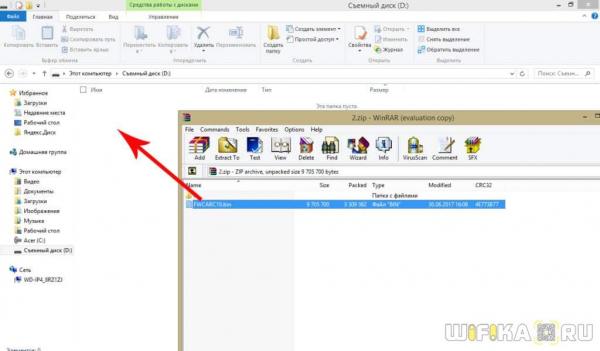
- Подключаем к компьютеру SD карточку, которую будем использовать в видеорегистраторе, и форматируем в FAT32
- Перекидываем файл прошивки с компа в корневую директорию этой флешки
- Вынимаем ее из компа и вставляем в Yi Smart Camera
- Подключаем регистратор к источнику питания и включаем

- Во всплывающем окне с иероглифами подтверждаем обновление ПО — для этого выбираем первый пункт, который изначально будет подсвечен, и жмем правую крайнюю кнопку управления включением и настройками видеорегистратора (под галочкой на экране).

- Ждем минут 5 пока Xiaomi Dash Camera прошьется

- После перезагрузки все меню будет на английском языке

- Но это еще не все — теперь надо опять вытащить sd карту и снова отформатировать на компе, либо просто удалить файл прошивки, иначе каждый раз при включении у вас регистратор будет делать полный сброс.
- После этого снова ставим карточку на ее законное место
Официальное обновление английского ПО Yi Dash Camera
Теперь поговорим о случае, если у вас английская версия и вы просто хотите обновить программное обеспечение на более свежее.
Помните, мы узнали из наклейки серийный номер устройства? Отлично, тогда идем на официальный сайт Xiaomi, где видим на странице два выпадающих списка.
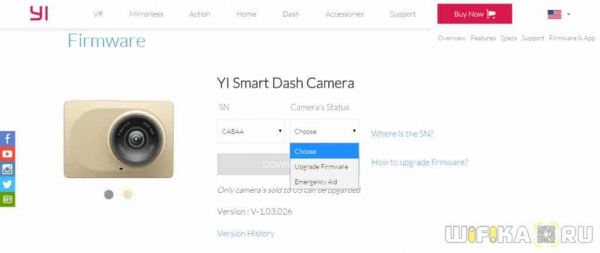
И нажимаем кнопку «Download». Далее все по аналогии с описанным ранее процессом прошивки, начиная с первого пункта.
Официальная прошивка китайской версии
Не знаю, кому это может пригодиться.. Хотя — если у вас китайская версия ПО, то можно обновить регистратор официально, чтобы добавить в него новых функций и исправить ошибки предыдущей, а потом сделать описанную самой первой прошивку, чтобы перевести интерфейс на английский. Итак, для обновления Xiaomi Dash Camera, выпущенной для китайского рынка, идем на китайский сайт. Здесь нужно будет выбрать все то же самое — в первом выпадающем списке модель, во втором — последний паучок для обновления и второй паучок — для восстановления программного обеспечения.
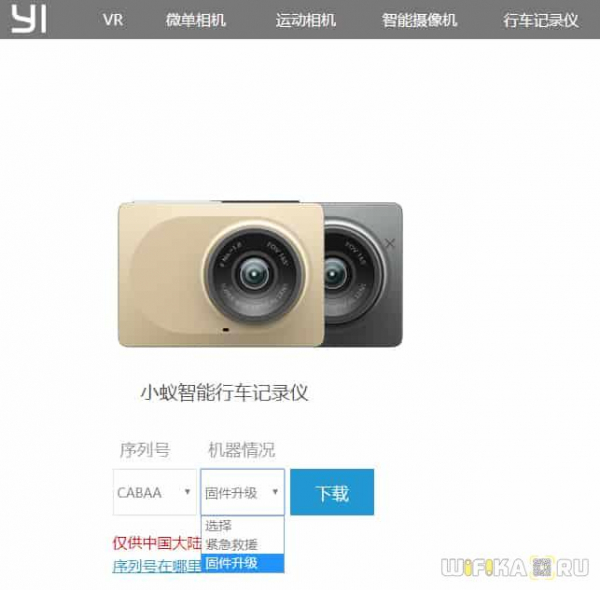
Управление Xiaomi Yi Dash Camera со смартфона — приложение Dride
Для того, чтобы подключиться к видеорегистратору Yi Smart Dash Camera со смартфона, нужно отсканировать QR код,который перекинет на страничку сайта Xiaomi, с которой будет ссылка на мобильное приложение в репозитории AppStore для iPhone или Play Market для Android.
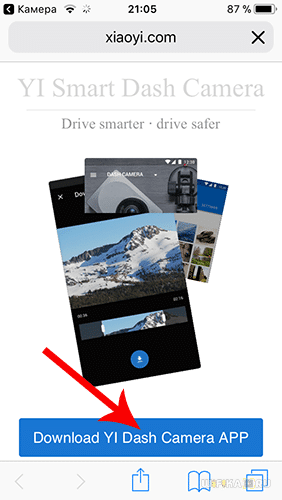
Он отображается при первом включении регистратора, на наклейке на корпусе и в инструкции.

Приложение называется «Dride Yi» — по названию можно найти и скачать самостоятельно без сканирования QR кода.
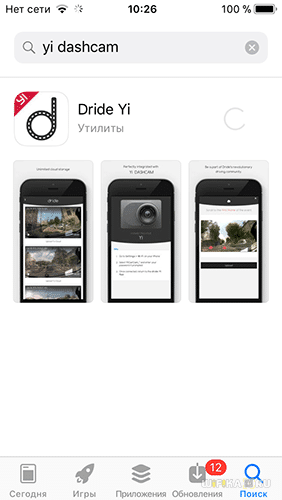
После установки для продолжения работы программа попросит подключиться к сети WiFi, которую по умолчанию раздает Xiaomi Yi Dash Camera.
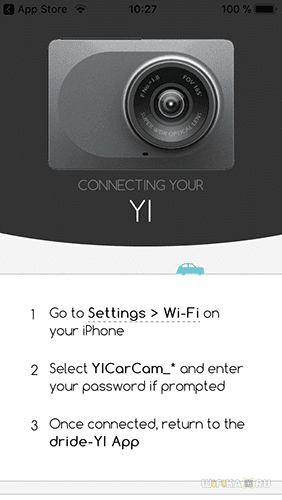
Она имеет название «YiCarCam_xxxx», пароль для коннекта — 1234567890.
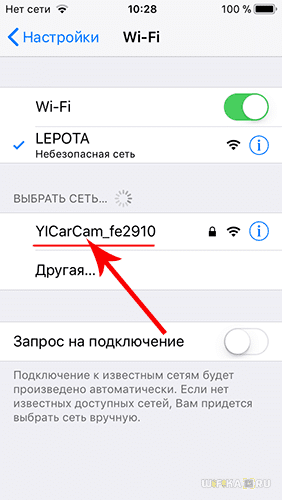
После подключения на главном экране приложения Dride отобразится список имеющихся на карте памяти видеозаписей с превьюшками.
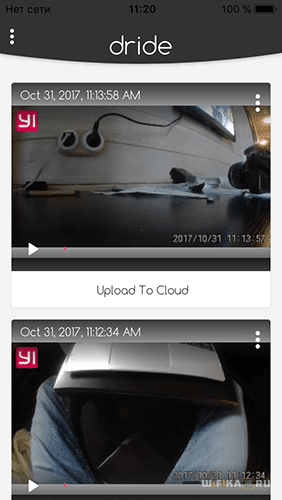
Если кликнуть по кнопке «Меню» для каждого файла доступны функции
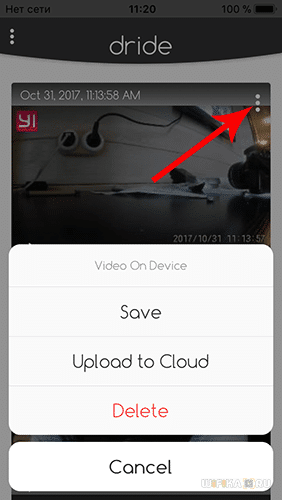
Если же открыть общее меню (кнопка в левом верхнем углу приложения) и зайти в «Settings»,
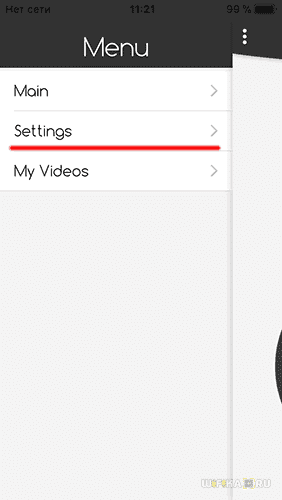
то получим доступ к тем же самым настройкам, которые мы уже видели в основном меню на экране самого видеорегистратора Xiaomi Smart Dash Camera.
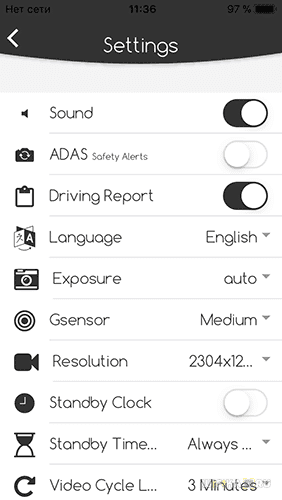
Примеры записей с видеорегистратора Yi Dash Camera
В мобильном приложении есть возможность выбрать время записи отрезков видео. У меня было выставлено по 10 мин, так что можете вдоволь насладиться качеством съемки в самом высоком разрешении Full HD.
Днем в дождь 2304×1296, 30fps
Ночью в дождь 2304×1296, 30fps
Днем в пасмурную погоду 2304×1296, 30fps
Днем в пасмурную погоду 1920×1080, 60fps
Я остался очень доволен…
